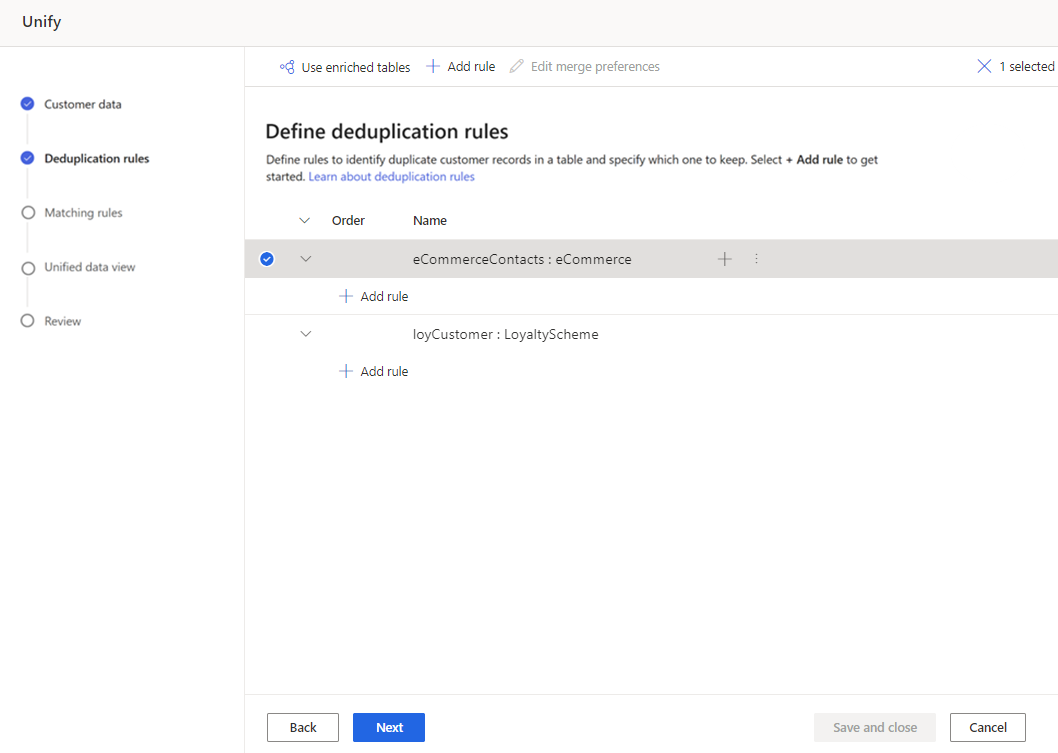Tietojen yhdistäminen poistamalla kaksoiskappaleet kussakin taulukossa
Yhdistämisen Kaksoiskappaleiden poistosäännöt -vaihe etsii ja poistaa asiakkaan tietueiden kaksoiskappaleet lähdetaulukosta, joten kutakin asiakasta koskee yksi rivi kussakin taulukossa. Kaksoiskappaleet poistetaan kustakin taulukosta erikseen käyttämällä sääntöjä, jotka tunnistavat tietyn asiakkaan tietueet.
Säännöt käsitellään järjestyksessä. Kun kaikki säännöt on suoritettu taulukon kaikissa taulukoissa, yhteisen rivin jakavat vastaavuusryhmät yhdistetään yhdeksi vastaavuusryhmäksi.
Määritä kaksoiskappaleiden poistamissäännöt
Hyvä sääntö tunnistaa yksilöllisen asiakkaan. Tietoihin perehtyminen. On ehkä riittävää, että asiakkaat tunnistetaan esimerkiksi sähköpostikentän perusteella. Jos kuitenkin halutaan erottaa sähköpostin jakavat asiakkaat, voidaan valita kaksi ehtoa sisältävä sääntö, joka hakee vastineen sähköpostin ja etunimen perusteella. Lisätietoja on kohdassa Kaksoiskappaleiden poistamisen parhaat käytännöt.
Valitse Kaksoiskappaleiden poistosäännöt -sivulla taulukko ja määritä kaksoiskappaleiden poistamissäännöt valitsemalla Lisää sääntö.
Vihje
Jos yhdistämistuloksia on parannettu rikastamalla taulukoita tietolähdetasolla, valitse Käytä rikastettuja taulukoita sivun yläosassa. Lisätietoja: Rikastus tietolähteitä varten.
Syötä Lisää sääntö -ruutuun seuraavat tiedot:
Valitse kenttä: Valitse sen taulukon käytettävissä olevien kenttien luettelosta, jonka kaksoiskappaleita haluat tarkistaa. Valitse kentät, jotka ovat todennäköisesti yksilöllisiä jokaiselle asiakkaalle. Esimerkiksi sähköpostiosoite tai nimen, postiosoitteen ja puhelinnumeron yhdistelmä.
Normalisoi: Valitse sarakkeen normalisointiasetukset . Normalisointi vaikuttaa vain vastaavuusvaiheeseen, eikä se muuta tietoja.
- Numerot: Muuntaa lukuja esittävät Unicode-symbolit yksinkertaisiksi luvuiksi.
- Symbolit: Poistaa symbolit ja erikoismerkit, kuten !" #$%&'()*+,-./:;<=>?@[]^_'{|}~. Esimerkiksi Head&Shoulder muuttuu muotoon HeadShoulder.
- Teksti pieniksi kirjaimiksi: Muuntaa isot kirjaimet pieniksi kirjaimiksi. KAIKKI ISOLLA- ja Ensimmäiset Kirjaimet Isolla -muoto muuttuvat muotoon kaikki isolla ja ensimmäiset kirjaimet isolla.
- Tyyppi (puhelin, nimi, osoite, organisaatio): Standardoi nimet, tittelit, puhelinnumerot ja osoitteet.
- Unicode muotoon ASCII: Muuntaa Unicode-merkit vastaaviksi ASCII-kirjaimiksi. Esimerkiksi aksentillinen ề muuntuu e-merkiksi.
- Tyhjä tila: poistaa kaikki välilyönnit. Hello Worldista tulee HelloWorld.
- Alias yhdistämismääritys: Voit ladata mukautetun merkkijonopariluettelon, joka osoittaa merkkijonot, joita tulisi aina pitää tarkkoina vastaavina.
- Mukautettu ohitus: Voit ladata mukautetun merkkijonoluettelon, joka osoittaa merkkijonot, joita ei pitäisi koskaan yhdistää.
Tarkkuus: Määrittää tarkkuuden tason. Tarkkuutta käytetään tarkkaan vastaavuuteen ja sumeaan vastaavuuteen, ja se määrittää, kuinka lähellä kahden merkkijonon on oltava, jotta sitä voidaan pitää vastaavuutena.
- Perustiedot: Valitse arvoksi Matala (30 %), Keskitaso (60 %), Korkea (80 %) tai Tarkka (100 %). Valitse Tarkka, jos haluat yhdistää vain tietueet, jotka vastaavat 100 prosentin tarkkuudella.
- Mukautettu: Määritä prosenttiluku, jota tietueiden on vastattava. Järjestelmä pitää vastineeva vain tämän raja-arvon ohittavia tietueita.
Nimi: Säännön nimi.
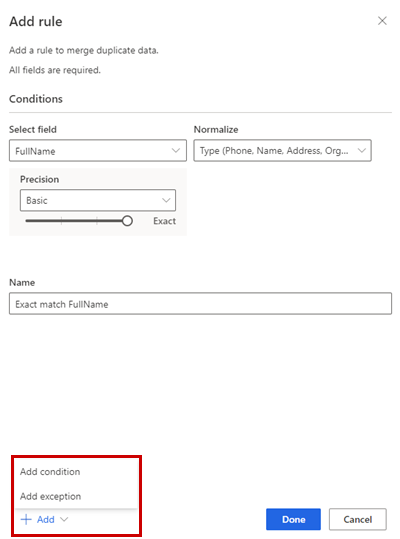
Voit valinnaisesti valita Lisää>Lisää ehto lisätäksesi sääntöön lisää ehtoja. Ehdot yhdistetään loogiseen JA-operaattoriin, joten ne suoritetaan vain, jos kaikki ehdot täyttyvät.
Vaihtoehtoisesti voit valita Lisää>Lisää poikkeus lisätäksesi sääntöön poikkeuksia. Poikkeuksia käytetään harvoissa väärissä positiivisissa ja väärissä negatiivisissa tapauksissa.
Luo sääntö valitsemalla Valmis.
Voit myös lisätä muita sääntöjä.
Valitse taulukko ja sitten Muokkaa yhdistämisasetuksia.
Valitse Yhdistämisasetukset -ruudussa seuraavat tiedot:
Valitse jokin kolmesta vaihtoehdosta sen määrittämiseksi, mikä tietue säilytetään, jos kaksoiskappale löytyy:
- Useimmat täytetyt: Määrittää voittavaksi tietueeksi tietueen, jossa on eniten täytettyjä sarakkeita. Se on yhdistämisen oletusasetus.
- Uusin: Määrittää voittajatietueeksi uusimman tietueen. Viimeaikaisuuden määrittämiseen tarvitaan päivämäärä- tai numerokenttä.
- Vähiten viimeaikaiset: Määrittää voittajatietueeksi vähiten viimeaikaisimman tietueen. Viimeaikaisuuden määrittämiseen tarvitaan päivämäärä- tai numerokenttä.
Tasatilanteessa voittajatietue on se, jolla on MAX(PK) tai suurempi perusavaimen arvo.
Jos haluat määrittää yhdistämisen asetukset taulukon yksittäisille sarakkeille, valitse ruudun alaosasta Lisäasetukset. Voit esimerkiksi säilyttää uusimman sähköpostiviestin JA täydellisimmän osoitteen eri tietueista. Laajenna taulukkoa, kun haluat nähdä sen kaikki sarakkeet, ja määritä, mitä asetusta käytetään yksittäisissä sarakkeissa. Jos valitset viimeaikaisuuteen perustuvan vaihtoehdon, sinun täytyy myös määrittää päivämäärä-/aikakenttä, joka määrittää viimeaikaisuuden.
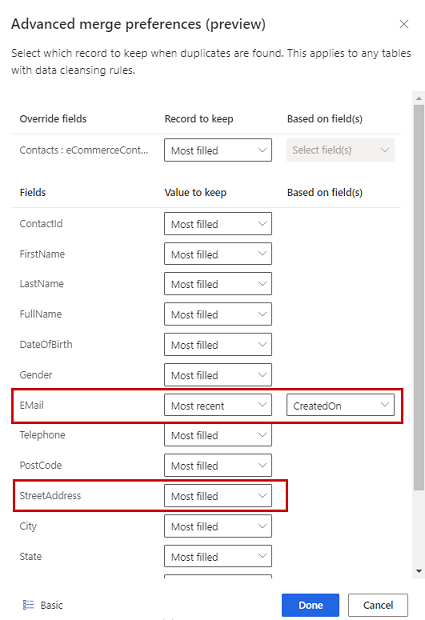
Ota yhdistämisasetukset käyttöön valitsemalla Valmis.
Kun olet määrittänyt kaksoiskappaleiden poistosäännöt ja yhdistämisasetukset, valitse Seuraava.